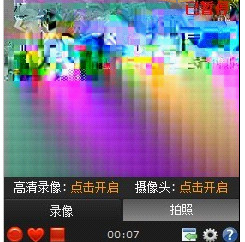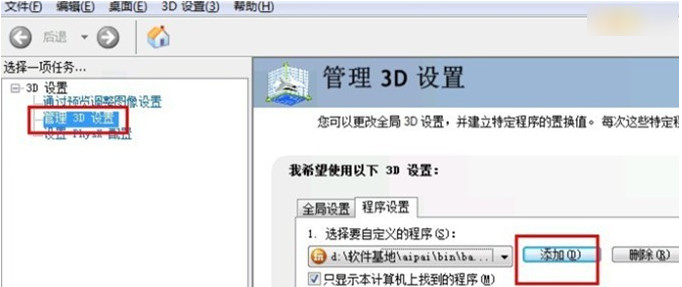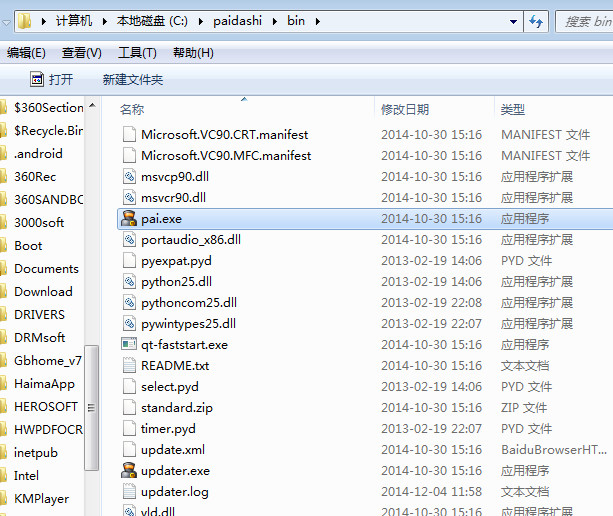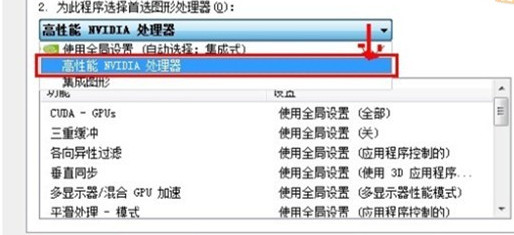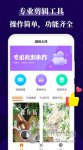拍大师录制视频花屏怎么办 拍大师录制视频花屏的解决方法
时间:2021-11-01
|
文章作者:残月
拍大师有一个非常好用的屏幕/摄像头录像功能,这也是这个软件的一大特色,我们大家平时在使用拍大师的时候有没有出现花屏现象?这可能用户电脑配置的显卡问题,那拍大师录制视频花屏怎么办呢?小编和大家分享下拍大师录制视频花屏的解决方法!
部分用户使用拍大师录像时,出现花屏的现象(如下图),用户电脑配置带有集成显卡和独立显卡共存造成的,只要将软件的图形处理器运行更改为高性能NVIDIA处理器即可解决
第一步、鼠标右键点击拍大师图标,选择“用图形处理器运行”--“更改默认图形处理器”
第二步、在弹出的窗口中,点中间位置的“添加”按钮,然后在桌面找到并选择你的拍大师图标,点“打开”
(如果没有桌面选项,你可以在拍大师的安装目录下,找到bin文件夹,在bin文件夹里找到或拍大师的pai.exe,选择了点打开)
第三步、添加好程序后,点添加按钮下方的图形处理器选择,选择“高性能NVIDIA处理器”
第四步、点窗口下方“应用”按钮,完成后关闭窗口,重新启动拍大师即可
点击查看更多↓
软件下载